Activa YouTube usando youtube.com/activate (2022)
YouTube es la plataforma de referencia para que la mayoría de las personas miren videos en la generación actual. Ya sea que desee ver tutoriales informativos, películas o incluso series web, YouTube lo tiene y, por lo tanto, es el sitio de transmisión y publicación de videos más popular hasta la fecha.
Si bien puede ver YouTube en cualquier teléfono inteligente siempre que tenga soporte de video y una conexión a Internet, así como en computadoras que tengan un navegador compatible con conexión a Internet, ver YouTube en la televisión es un lujo diferente. El soporte de YouTube en (YouTube)televisores(TVs) inteligentes es una bendición para todos.
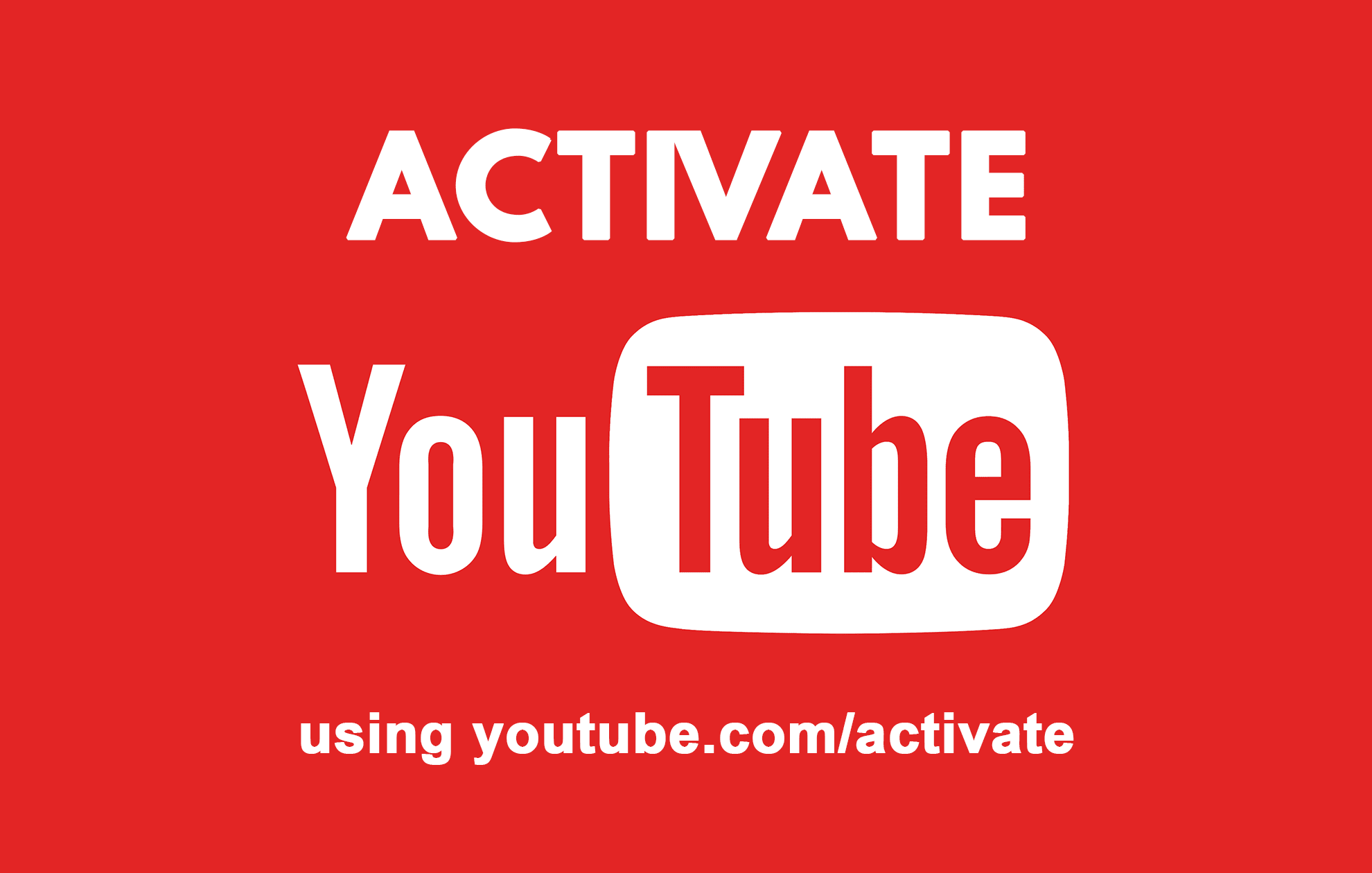
Incluso si no tiene un televisor con sistema operativo Android o un televisor inteligente, hay muchas formas de ver YouTube en su televisor. Si bien conectar su televisor a una computadora es la opción obvia, es posible que se sorprenda al saber que puede conectar Roku , Kodi , Xbox One o una PlayStation ( PS3 o posterior) para transmitir videos de YouTube directamente en su televisor.
Quizás se pregunte cómo va a iniciar sesión en su cuenta de Google en estos dispositivos para acceder a sus canales y listas de reproducción suscritos. Ahí es donde youtube.com/activate entra en escena. Permite activar su cuenta de YouTube en reproductores multimedia o consolas compatibles con esta función y reduce la molestia de tener que iniciar sesión en una cuenta de Google .
Pero, ¿cómo lo usas? Vamos a averiguar.
How to Activate YouTube using youtube.com/activate
Con este artículo, intentaremos informar a nuestros lectores tanto como podamos sobre los pasos que puede seguir para activar YouTube en algunos de los reproductores multimedia y consolas más populares usando youtube.com/activate
Método 1: activar YouTube en Roku(Method 1: Activate YouTube on Roku)
Roku es un dispositivo de transmisión que puede conectar a su televisor y con una conexión a Internet, transmitir programas, películas y otros medios. Para activar YouTube en Roku :
- Primero, conecte su dispositivo de transmisión Roku a su televisor. (Roku)Se necesitará una conexión Wi-Fi. Cuando esté conectado, inicie sesión en su cuenta de Roku .
- Ingrese(Enter) a la pantalla(Home Screen) de inicio presionando el botón Inicio(Home) en su control remoto Roku .
- Seleccione Channel Store y presione el botón OK en su control remoto Roku .
- En Top Free , selecciona YouTube y presiona OK en tu control remoto.
- Seleccione la opción Agregar canal(Add Channel) y presione OK.
- Cuando completes el último paso, YouTube se agregará a tus canales. Si desea verificar si YouTube se ha agregado correctamente o no, presione el botón Inicio(Home) en el control remoto y vaya a Mis canales(My Channels) . El canal de YouTube debe estar en la lista de canales.
- Abra el canal de YouTube.
- Ahora seleccione el icono de engranaje(Gear) ubicado en el lado izquierdo del canal de YouTube .
- Ahora, seleccione Iniciar sesión(Sign) e ingrese la información de su cuenta de Google/YouTube .
- Roku mostrará un código de 8 dígitos en la pantalla.
- Ahora ve a youtube.com/activate en tu computadora portátil o teléfono usando un navegador compatible.
- Ingrese la información de su cuenta de Google si aún no ha iniciado sesión y completado el proceso de inicio de sesión.
- Ingrese el código de ocho dígitos que Roku muestra en el cuadro y complete la activación.
- Haga clic en Permitir acceso si ve algún aviso de este tipo. Ahora ha activado con éxito YouTube en su dispositivo de transmisión de Roku usando youtube.com/activate.
Método 2: activar YouTube en un Smart TV de Samsung(Method 2: Activate YouTube on a Samsung Smart TV)
Si tienes un Smart(Samsung Smart) TV de Samsung, te alegrará saber que cuenta con uno de los procedimientos más rápidos para activar YouTube . Para hacerlo,
- Encienda el televisor y asegúrese de tener una conexión Wi-Fi activa. Abra la tienda de aplicaciones de Smart TV en (Smart)Samsung TV.
- Busque la aplicación de YouTube y ábrala.
- La aplicación de YouTube , cuando se abre, mostrará el código de activación de ocho dígitos en la pantalla de su televisor.
- Abra su navegador en un teléfono inteligente o una PC y vaya a YouTube.com/activate . Asegúrese(Make) de haber iniciado sesión en su cuenta de Google/YouTube antes de continuar.
- Escriba el código de activación que se muestra en la pantalla de Samsung Smart TV.
- Haga clic en la opción Siguiente.
- Si aparece un mensaje que le pregunta si desea que Samsung TV acceda a su cuenta, proceda a permitirlo. Ahora tienes YouTube activado en tu Samsung Smart TV.
Método 3: activar YouTube en Kodi(Method 3: Activate YouTube on Kodi)
Kodi (anteriormente conocido como XBMC) es un reproductor multimedia y software de entretenimiento de código abierto. Si tiene Kodi en su televisor, primero debe instalar el complemento de YouTube antes de activar YouTube a través de youtube.com/activate. Aquí hay una guía paso a paso sobre cómo activar YouTube en Kodi :
- Primero, ubique la opción Complementos(Add-ons) e instálelos desde aquí: Repositorio/Obtener complementos(Add-ons) .
- Seleccione el repositorio de complementos de Kodi.
- Use la opción Complementos de video.
- Seleccione YouTube(Select YouTube) y haga clic en instalar ahora. El proceso de instalación puede tardar uno o dos minutos en completarse. Se recomienda asegurar una conexión a Internet estable.
- Una vez que se complete la instalación, vaya a Kodi – video – Complemento – YouTube(– Add-on – YouTube) . Abre la aplicación de YouTube .
- Obtendrá un código de verificación de ocho dígitos en su pantalla.
- Abra la página web www.youtube.com/activate en una computadora o en un teléfono inteligente.
- Ingrese el código de ocho dígitos que vio en la pantalla.
- Haga clic(Click) en el botón Continuar para (Proceed)YouTube para terminar de activar Kodi en YouTube .
Lea también: (Also Read:) Las 15 mejores alternativas gratuitas de YouTube: sitios de videos como YouTube(Top 15 Free YouTube Alternatives – Video Sites Like YouTube)
Método 4: activa YouTube en un Apple TV(Method 4: Activate YouTube on an Apple TV)
Como requisito previo, deberá descargar e instalar la aplicación de YouTube en su Apple TV. Abre la tienda de aplicaciones y luego busca YouTube , instálalo. Una vez hecho esto, puede activar YouTube de la siguiente manera:
- Inicie la aplicación de YouTube en el (YouTube)Apple TV.
- Navega a su menú de configuración.
- Inicie sesión en su cuenta utilizando la opción proporcionada en el menú Configuración .(Settings)
- Anota(Note) el código de ocho dígitos que mostrará el Apple TV.(Apple)
- Visite(Visit) www.youtube.com/activate en un teléfono inteligente o una PC donde haya iniciado sesión en la misma cuenta de YouTube que el Apple TV.
- Escribe el código de ocho dígitos que has anotado y procede a completar la activación.
Método 5: active YouTube en Xbox One y Xbox 360(Method 5: Activate YouTube on Xbox One as well as Xbox 360)
Activar YouTube en una Xbox es un proceso sencillo. Al(Just) igual que en un Apple TV, primero debe descargar e instalar la aplicación de YouTube desde la tienda de aplicaciones. (YouTube)Una vez que hagas eso,
- Abre YouTube en la Xbox.
- Ve a Inicio de sesión y configuración
- Seleccione Iniciar sesión(Select Sign) y luego presione el botón X en el controlador.
- La aplicación de YouTube mostrará un código de ocho dígitos. Escríbalo o mantenga esta pantalla abierta, ya que necesitará este código más adelante.
- Visite la página web youtube.com/activate desde su computadora portátil o teléfono. Debe iniciar sesión en la misma cuenta de YouTube que la Xbox . Si no ha iniciado sesión, ingrese sus credenciales e inicie sesión.
- Volviendo a la página youtube.com/activate, ingresa el código de ocho dígitos que se muestra en Xbox y continúa.
- Si ve un mensaje de confirmación solicitando confirmación si desea permitir el acceso de Xbox a su cuenta, haga clic en Permitir(Allow) y continúe.
Método 6: Activa YouTube en Amazon Firestick(Method 6: Activate YouTube on Amazon Firestick)
Amazon Fire Stick permite a los usuarios transmitir desde servicios como Netflix , Amazon Prime Video y ahora YouTube directamente a su televisor. Para activar su cuenta de YouTube en Amazon Fire Stick ,
- En el control remoto de Amazon Fire TV , presione el botón de inicio(Amazon Fire TV)
- Ve a la tienda de aplicaciones de Amazon.
- Busca YouTube e instálalo.
- Es posible que deba iniciar sesión en su cuenta de YouTube .
- Anote(Note) el código de activación de ocho dígitos que se muestra en la pantalla o mantenga la pantalla abierta
- Visite(Visit) www.youtube.com/activate usando un navegador en una computadora portátil, de escritorio o móvil. Asegúrate de haber iniciado sesión en tu cuenta de YouTube antes de continuar.
- Ingrese(Enter) el código que vio en la pantalla del televisor y continúe. En caso de que reciba alguna indicación, permita y continúe.
Lea también: (Also Read:) ¿Desbloquear YouTube cuando está bloqueado en oficinas, escuelas o universidades?(Unblock YouTube When Blocked In Offices, Schools or Colleges?)
Método 7: activar YouTube en PlayStation(Method 7: Activate YouTube on PlayStation)
PlayStation , mientras te permite jugar una amplia gama de juegos, también te permite transmitir contenido multimedia a través de su variedad de aplicaciones de transmisión disponibles en la tienda de aplicaciones. YouTube también está disponible, y para activar YouTube en su televisor conectándolo a una PlayStation , siga los pasos a continuación.
- Abre la aplicación de YouTube en la (YouTube)PlayStation . Tenga(Please) en cuenta que solo se admite PlayStation 3 o posterior. (PlayStation 3)Si no tiene la aplicación instalada, abra la tienda de aplicaciones y descárguela.
- Una vez que haya abierto la aplicación, vaya a Inicio de sesión(Sign-in) y configuración.
- Seleccione la opción Iniciar sesión.
- La aplicación de YouTube ahora mostrará un código de ocho dígitos. Anótalo.
- Visite(Visit) www.youtube.com/activate usando un navegador en una computadora portátil, de escritorio o móvil. Asegúrate de haber iniciado sesión en tu cuenta de YouTube antes de continuar.
- Ingrese(Enter) el código que vio en la pantalla del televisor y continúe. En caso de que reciba alguna indicación, permita y continúe.
Método 8: Activar YouTube en Smart TV(Method 8: Activate YouTube on smart TV)
Cada Smart TV moderno tiene la aplicación de YouTube integrada. Pero, en algunos modelos, primero debe descargarse de la tienda de aplicaciones. Asegúrate de tenerlo instalado antes de realizar estos pasos:
- Abre la aplicación de YouTube en el (YouTube)Smart TV.
- Una vez que hayas abierto la aplicación, ve a Configuración(Settings) .
- Seleccione la opción Iniciar sesión.
- La aplicación de YouTube ahora mostrará un código de ocho dígitos. Anótalo.
- Visite(Visit) www.youtube.com/activate usando un navegador en una computadora portátil, de escritorio o móvil. Asegúrate de haber iniciado sesión en tu cuenta de YouTube antes de continuar.
- Ingrese(Enter) el código que vio en la pantalla del televisor y continúe. En caso de que reciba alguna indicación, permita y continúe.
Método 9: use Chromecast para transmitir YouTube a la TV(Method 9: Use Chromecast to stream YouTube to TV)
Google Chromecast es una excelente opción para compartir pantallas o transmitir multimedia de un dispositivo a otro. Es particularmente útil si desea ver algo en una pantalla más grande, como transmitir un video desde su teléfono móvil a un televisor. En caso de que tenga problemas con la aplicación de YouTube en su televisor, puede instalar Chromecast y usarlo para ver videos de YouTube .
- Asegúrese(Make) de que su dispositivo móvil o tableta desde el que desea transmitir esté en la misma red Wi-Fi(Wi-Fi) que Chromecast .
- Abre la aplicación de YouTube.
- Presiona el botón Transmitir(Cast) . Se encuentra en la parte superior de la pantalla de inicio de la aplicación.(Home)
- Elija el dispositivo al que desea transmitir, en este caso, será su televisor.
- Elige un programa de TV o un video.
- Toque el botón Reproducir(Play) si el video no comienza a reproducirse automáticamente.
Lea también: (Also Read:) Cómo activar el modo oscuro de YouTube(How to Activate YouTube Dark Mode)
Hemos concluido las técnicas que puede usar para activar YouTube usando youtube.com/activate. Si llegó a un callejón sin salida durante cualquiera de estos métodos, puede reiniciar su televisor, verificar y reiniciar la conexión a Internet e intentar cerrar sesión e iniciar sesión nuevamente con su cuenta de YouTube . Google nos ha dado el lujo, y con youtube.com/activate, puedes disfrutar de la amplia gama de videos de YouTube en una pantalla grande sentado en tu sofá.
Related posts
Top 10 YouTube Tips and Tricks que mejorará su experiencia
Cómo activar YouTube Dark Mode
Cómo Activate Pluto TV (2021)
Unblock YouTube ¿Cuándo Blocked en Offices, Schools or Colleges?
Cómo restaurar el Old YouTube Layout (2021)
Block or Stop Microsoft Edge Pop-up Tips and Notifications
Cómo insertar un video de YouTube en una presentación de PowerPoint
Fix A Error Occurred 'Intente nuevamente' Playback ID EN YouTube
9 formas de eludir fácilmente la restricción de edad de YouTube
Eliminar permanentemente la marca de agua Activar Windows 10
Setup Parental Controls para YouTube, Netflix, Amazon Prime, HBO Max y más
Cómo hacer arte para un canal de YouTube
Cómo hacer videos de YouTube más pequeños
Cómo hacer excelentes miniaturas de YouTube para tus videos
Anuncio del canal de YouTube de consejos técnicos en línea
Microsoft Edge Browser Tips and Tricks para Windows 10
Primer YouTube Video: 10 Beginner Tips para los resultados de Best
La lista definitiva de consejos, trucos y accesos directos de YouTube
5 formas de ver YouTube sin anuncios
Cómo Fix YouTube Keeps Signing Me OUT
